La forma en la que los usuarios llegan a nuestros sitios web está cambiando. Cada vez más personas utilizan plataformas de inteligencia artificial como ChatGPT, Gemini o Perplexity no solo para buscar información, sino también para descubrir y acceder directamente a páginas web. Esto representa un cambio profundo en el comportamiento digital, que está empezando a desplazar parcialmente a los buscadores tradicionales como Google.
En este nuevo contexto, comprender y medir el tráfico que proviene de estas herramientas de IA se convierte en una tarea estratégica. No solo nos permite saber cuántas visitas estamos recibiendo desde estas fuentes, sino también conocer la calidad de esas visitas, cómo interactúan los usuarios con nuestro contenido y qué impacto tienen en nuestras conversiones.
Google Analytics 4 (GA4), con su flexibilidad y capacidad de personalización, ofrece varias formas de identificar este tipo de tráfico. Sin embargo, por defecto, las visitas provenientes de plataformas de IA suelen aparecer agrupadas dentro del canal Referral, lo que impide tener una visibilidad clara de su procedencia real. Por eso, es necesario configurar filtros personalizados y expresiones regulares (regex) que nos permitan agrupar este tráfico bajo una categoría específica como “Tráfico de IA”.

Una imagen del informe de adquisición en GA4 donde se ve el tráfico proveniente de chatgpt.com o gemini.google.com bajo el canal Referral.
A lo largo de esta guía, aprenderás paso a paso cómo identificar, clasificar y analizar este tipo de tráfico en GA4. También verás ejemplos reales, consejos para mantener actualizado el seguimiento y cómo utilizar herramientas como Looker Studio para visualizar estos datos de manera más eficiente.
Que es el trafico de IA y por que aparece como referral
El “tráfico de IA” hace referencia a todas aquellas visitas que llegan a tu sitio web desde plataformas basadas en inteligencia artificial. Esto incluye asistentes conversacionales como ChatGPT, buscadores con IA como Perplexity, navegadores potenciados por modelos de lenguaje como Copilot, y otros sistemas similares que generan respuestas y enlazan directamente hacia sitios web.
Este tipo de tráfico representa una fuente de usuarios cada vez más relevante. Las plataformas de IA no solo proporcionan respuestas, sino que también incluyen enlaces en sus salidas, permitiendo al usuario hacer clic directamente y visitar tu sitio. Por tanto, cada vez que un usuario llega desde una de estas herramientas, se genera una sesión registrada por Google Analytics.
El problema es que GA4, por defecto, no está diseñado para identificar a estas plataformas como una categoría aparte. En su lugar, la mayoría de estas visitas quedan clasificadas bajo el canal genérico de “Referral” (tráfico por referencia). Esto sucede porque estas plataformas se comportan como cualquier otra web que enlaza hacia la tuya, sin un medio ni campaña claramente definidos.
El hecho de que estas fuentes queden ocultas dentro de un canal tan amplio dificulta su análisis específico. Por ejemplo, no puedes ver fácilmente cuántas visitas llegan desde ChatGPT, cómo se comportan estos usuarios o si este tipo de tráfico está creciendo con el tiempo. Para solucionar esto, es necesario crear una clasificación propia que agrupe de forma precisa estas fuentes bajo una etiqueta como “IA” o “Tráfico de IA”, lo que te permitirá separarlas del resto y analizarlas con mayor profundidad.
En la siguiente sección, aprenderás cómo saber si tu web ya está recibiendo este tipo de visitas y cómo identificarlas.
Como identificar si ya recibes trafico desde plataformas de IA
Antes de configurar informes personalizados o crear grupos de canales, conviene validar si ya estás recibiendo visitas desde herramientas de inteligencia artificial. Para hacerlo, puedes seguir estos pasos básicos dentro de GA4 y detectar rápidamente si aparecen fuentes como ChatGPT, Gemini o similares en tus datos de tráfico.
Paso 1: Accede al informe de adquisición de tráfico
Dirígete a la sección de informes dentro de GA4 y selecciona:
Informes > Adquisición > Adquisición de tráfico
Este informe muestra de manera general de dónde provienen las sesiones de tus usuarios. Por defecto, verás agrupaciones por canal (como Directo, Orgánico, Referral, etc.).
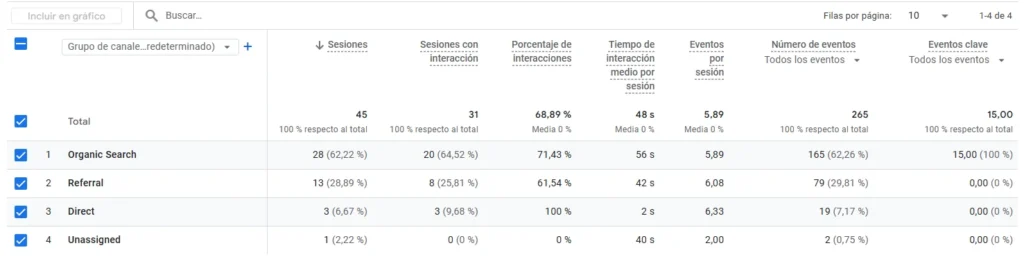
Paso 2: Cambia la dimensión principal por fuente de sesión
Haz clic en la dimensión principal y cámbiala de “Grupo de canales predeterminado” a “Fuente de sesión”. Esto te permitirá ver el dominio exacto desde el que llegaron las visitas.
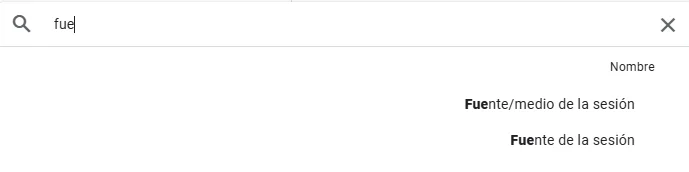
Paso 3: Utiliza el buscador para filtrar por palabras clave
Escribe en el buscador superior términos como chatgpt, gemini, ai, perplexity, copilot, etc. Si tu sitio ya ha sido enlazado o referenciado por alguna plataforma de IA, debería aparecer alguna de estas fuentes entre los resultados.
Por ejemplo, si ves chatgpt.com, gemini.google.com, perplexity.ai o iask.ai, eso confirma que ya estás recibiendo tráfico de IA.
Si no encuentras resultados por el momento, no significa que no estés recibiendo tráfico desde IA, sino que aún no ha sido suficientemente voluminoso para registrarse, o que la IA está utilizando una redirección o dominio que no has considerado. Por eso, crear un sistema de detección más completo con regex es clave para capturar todas las variantes posibles.
En la siguiente sección veremos qué plataformas de IA generan tráfico y qué dominios debes tener en cuenta al crear filtros y expresiones regulares.
Herramientas de IA que generan trafico web: ChatGPT, Gemini, Perplexity y mas
Las plataformas de inteligencia artificial no solo están revolucionando la forma en la que se busca y consume información, sino que también se han convertido en nuevas fuentes de tráfico para muchos sitios web. Si bien algunas actúan como asistentes conversacionales, otras funcionan como verdaderos buscadores potenciados por IA. Es importante conocerlas para poder capturarlas correctamente en Google Analytics.
A continuación, se detallan las herramientas más comunes que están derivando tráfico a sitios web:
ChatGPT (chat.openai.com / chatgpt.com)
El modelo más popular de OpenAI ha incorporado capacidades de navegación (en la versión Pro) y permite a los usuarios acceder a fuentes externas. Si un usuario solicita una fuente y hace clic en un enlace sugerido, esa sesión puede registrarse como proveniente de chat.openai.com o chatgpt.com.
Gemini (gemini.google.com)
La propuesta de Google para competir con ChatGPT. Su integración con otros servicios de Google puede amplificar su potencial como canal de tráfico. Las visitas desde este asistente suelen aparecer como gemini.google.com.
Perplexity.ai
Un motor de búsqueda con IA muy utilizado por usuarios más técnicos. Perplexity muestra enlaces como parte integral de sus respuestas, lo que lo convierte en una fuente visible de tráfico web si se configura correctamente el seguimiento.
Claude (claude.ai)
Desarrollado por Anthropic, Claude se está posicionando rápidamente en el ámbito de la IA conversacional. Aunque menos masivo que ChatGPT, es una fuente a vigilar especialmente en mercados de tecnología y empresa.
Copilot de Microsoft (copilot.microsoft.com)
Integrado en navegadores como Edge, este asistente IA utiliza respuestas contextuales y puede enlazar hacia sitios web. Suele aparecer como fuente copilot.microsoft.com o edgeservices.bing.com.
Otras fuentes que debes considerar:
blackbox.aiiask.aichat.qwen.aichat.mistral.aiwritesonic.comoutrider.ainimble.aideepseek.comgeminigoogle.combard.google.com
Todas estas herramientas pueden estar generando tráfico sin que lo sepas si no tienes una clasificación específica para ellas. En la siguiente sección aprenderás cómo agrupar todas estas fuentes en un canal personalizado para poder analizarlas de forma independiente.
Paso a paso para crear un grupo de canales personalizado con IA
Una de las mejores formas de identificar, analizar y visualizar correctamente el tráfico que llega desde herramientas de inteligencia artificial es crear un grupo de canales personalizado en GA4. Esto te permitirá agrupar automáticamente todas las sesiones que provienen de fuentes como ChatGPT, Gemini o Perplexity bajo una categoría propia llamada, por ejemplo, “Tráfico de IA”.
Acceder a la configuración de canales
- Ingresa a tu cuenta de Google Analytics 4.
- En el menú lateral izquierdo, haz clic en “Administrador” (ícono del engranaje).
- En la columna de “Propiedad”, selecciona “Visualización de datos” y luego haz clic en “Grupos de canales”.
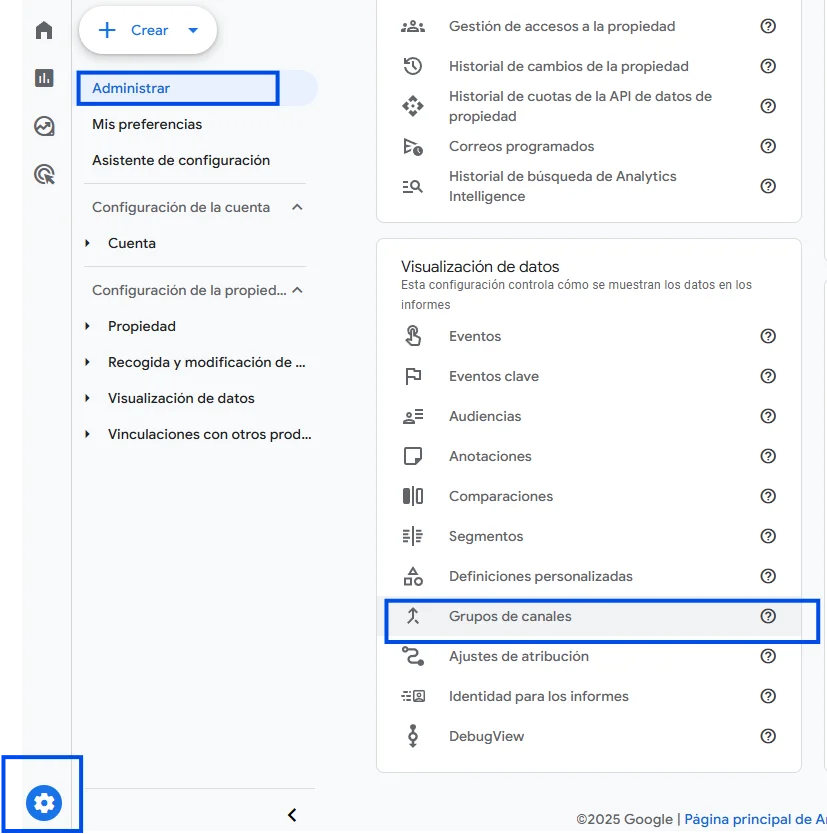
Copiar el grupo de canales predeterminado
Una vez dentro, verás un grupo de canales ya configurado por defecto. No lo edites directamente. En lugar de eso:
- Haz clic en los tres puntos verticales a la derecha del grupo de canales predeterminado.
- Selecciona la opción “Copiar”.
Esto creará una versión editable del grupo que puedes modificar sin afectar el comportamiento global de tu propiedad.
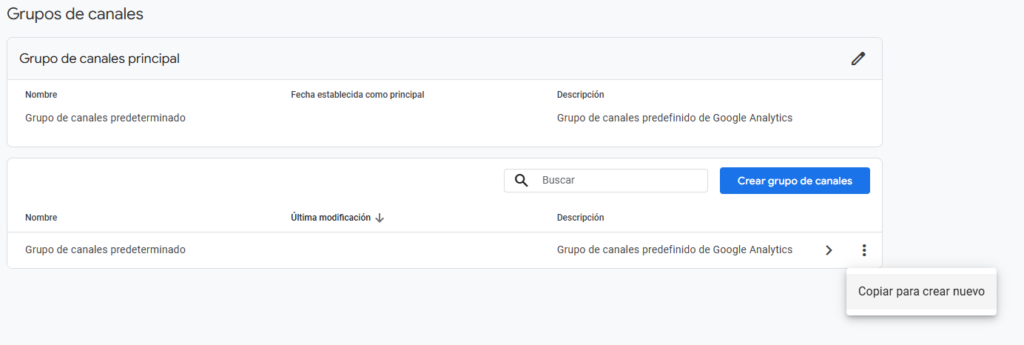
Crear un nuevo canal para tráfico de IA
- Dentro del grupo de canales copiado, haz clic en “Añadir un canal nuevo”.
- Asigna un nombre identificativo como “IA” o “Tráfico de IA”.
- En el menú desplegable de condiciones, selecciona “Fuente”.
- Luego haz clic en “Añadir una condición”, y elige la opción “Coincide con la expresión regular (regex)”.
Regex recomendada para detectar tráfico de IA
Ahora debes pegar la expresión regular que agrupa las principales fuentes de tráfico de IA. Aquí tienes una versión optimizada:
chatgpt.com|gemini.google.com|blackbox.ai|chat.qwen.ai|felo.ai|claude.ai|chat.mistral.ai|chat.qwenlm.ai|chatgpt.com/|iask.ai|chat.chatbotapp.aiPuedes ampliarla en función de nuevas fuentes detectadas, pero esta regex es un excelente punto de partida para cubrir las plataformas más relevantes en 2024 y 2025.
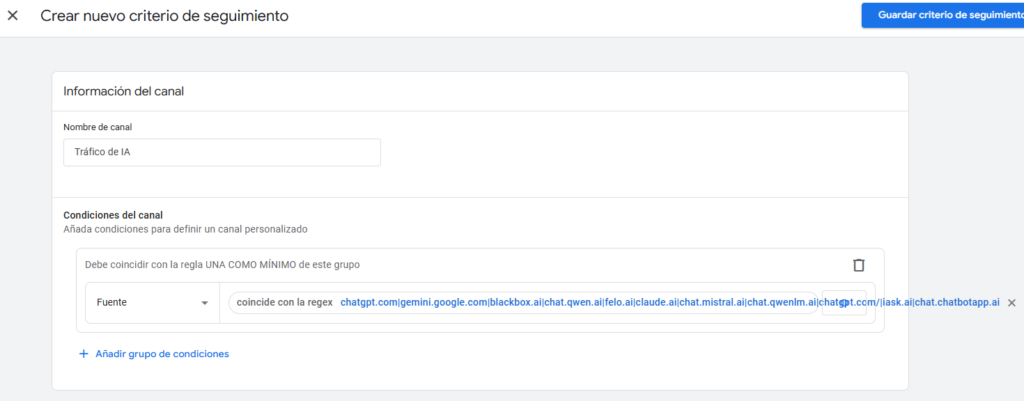
Paso a paso para crear un informe personalizado
Una vez que has creado y guardado tu grupo de canales personalizado con tráfico de IA, el siguiente paso es usarlo en los informes para que puedas analizar fácilmente su rendimiento. A continuación, te muestro cómo hacerlo dentro del panel estándar de GA4.
Acceder a la sección de Informes > Adquisición > Adquisición de tráfico
- En el menú lateral izquierdo, haz clic en “Informes”.
- Selecciona “Adquisición”, y dentro de esta categoría, haz clic en “Adquisición de tráfico”.
Este informe te permitirá visualizar las sesiones divididas por canal de adquisición, fuente/medio u otras dimensiones personalizables.
Aplicar filtros por canal y fuente de tráfico
Una vez dentro del informe:
- En la parte superior de la tabla de datos, haz clic en la dimensión que aparece (generalmente es “Grupo de canales predeterminado”).
- Cambia esta dimensión a “Grupo de canales personalizado” y selecciona el que creaste (por ejemplo, “Tráfico de IA”).
Esto reemplazará la clasificación tradicional por una más precisa, permitiéndote ver exactamente cuánto tráfico proviene del canal de IA que definiste.
Crear un filtro con expresión regular (regex)
Si deseas analizar de forma más granular o todavía no has creado un grupo de canales, puedes aplicar un filtro directo basado en regex en los informes estándar:
- En la parte superior del informe, haz clic en “Añadir comparación”.
- Selecciona la dimensión “Fuente de sesión”.
- Elige el operador “Coincide con la regex”.
- Pega la expresión regular que incluye todas las fuentes de IA.
Por ejemplo:
chatgpt.com|gemini.google.com|perplexity.ai|claude.ai|copilot.microsoft.com|blackbox.aiEsto te permitirá segmentar únicamente las sesiones que coincidan con estas fuentes, incluso si aún no has configurado un grupo de canales específico.
Opcion avanzada: clasificar trafico de IA con Segmentos personalizados
Además de crear un canal personalizado, otra estrategia útil para medir el tráfico desde plataformas de inteligencia artificial en GA4 es el uso de segmentos personalizados. Esta opción permite aislar y comparar el comportamiento de usuarios que llegan desde IA con el resto de tu tráfico, dentro de informes de exploración u otros análisis avanzados.
Cómo crear un segmento por fuente de sesión con regex
- Dirígete a la sección “Explorar” en GA4.
- Crea una nueva exploración en blanco (Exploración > “+ Crear nueva”).
- En el panel izquierdo, haz clic en “Segmentos” y luego en “+ Añadir segmento”.
- Selecciona el tipo de segmento como “Segmento de sesiones”.
- Asigna un nombre, por ejemplo: “Tráfico IA”.
- Añade una condición:
- Dimensión: Fuente de sesión
- Operador: Coincide con la expresión regular (regex)
- Valor: chatgpt.com|gemini.google.com|perplexity.ai|copilot.microsoft.com|claude.ai|blackbox.ai|iask.ai
- Haz clic en “Guardar y aplicar”.
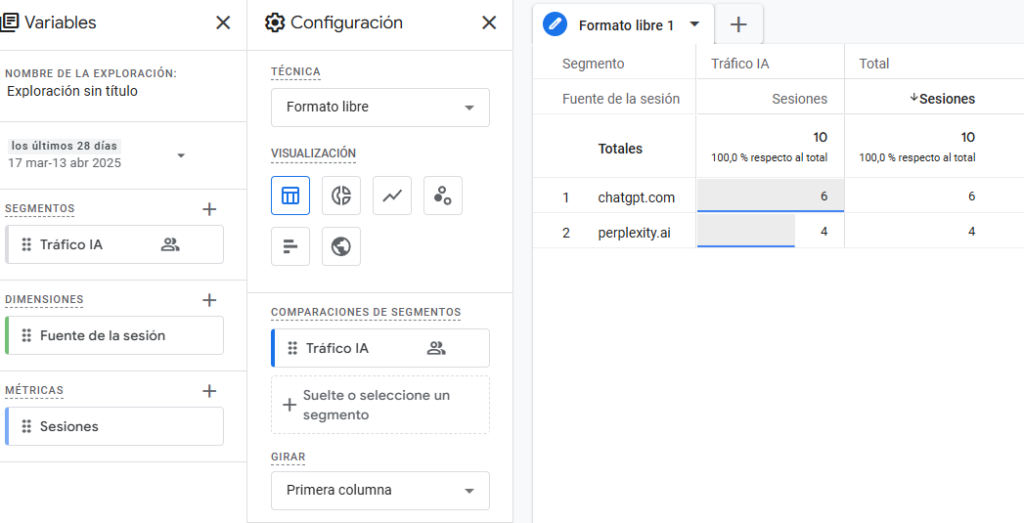
Este segmento quedará guardado y podrás reutilizarlo en cualquier exploración o informe comparativo.
Ventajas del enfoque por segmentos para análisis comparativos
El uso de segmentos tiene varias ventajas sobre los filtros directos o los grupos de canales:
- Puedes comparar lado a lado el tráfico IA con tráfico orgánico, directo, o social en la misma exploración.
- Te permite analizar comportamientos específicos, como eventos, tasa de conversión, duración de sesión o recurrencia por tipo de tráfico.
- Puedes cruzar esta segmentación con otras dimensiones como dispositivo, país, tipo de contenido, etc.
Por ejemplo, podrías descubrir que el tráfico proveniente de IA tiene una mayor tasa de rebote en dispositivos móviles, o que permanece más tiempo en artículos específicos de blog.
En la siguiente sección veremos cómo ajustar la visualización de estos datos para facilitar el análisis, incluyendo mejoras en la presentación del informe de adquisición.
Ajustes recomendados para visualizar el trafico de IA correctamente
Una vez que hayas creado tu canal personalizado o tu segmento por tráfico de IA, es fundamental que adaptes la interfaz de GA4 para facilitar el análisis. A continuación te comparto algunos ajustes que puedes aplicar para mejorar la legibilidad de los datos y detectar tendencias de manera más eficiente.
Cambiar la dimensión por defecto a “Session source”
Cuando estás trabajando en los informes estándar, GA4 suele mostrar por defecto la dimensión “Grupo de canales predeterminado”. Sin embargo, para un análisis más detallado del tráfico de IA, es recomendable cambiar esta dimensión a:
- “Fuente de sesión” (Session source)
- O bien “Fuente / medio de sesión” (Session source / medium)
Esto te permitirá ver exactamente desde qué dominio proviene cada visita y qué medio se asignó a esa sesión.
Aumentar el número de filas por página
Por defecto, GA4 solo muestra 10 filas por informe, lo cual puede ser insuficiente si manejas múltiples fuentes de IA o si estás haciendo comparativas. Para mejorar esto:
- Dirígete al final de la tabla de datos del informe.
- Haz clic en el menú desplegable que dice “Filas por página”.
- Selecciona 25, 50 o incluso 100 filas si estás cruzando muchas fuentes.
Esto evitará que se “escondan” datos importantes y te permitirá tener una visión más global de tu tráfico.
Estos pequeños ajustes mejoran notablemente la eficiencia del análisis y te ayudarán a detectar comportamientos, anomalías o picos de tráfico que de otro modo pasarían desapercibidos.
En la siguiente sección veremos cómo mantener actualizado tu filtro para incluir nuevas fuentes de tráfico de IA a medida que estas tecnologías evolucionan.
Mejores practicas para mantener actualizado tu regex
Las herramientas de inteligencia artificial están en constante evolución: aparecen nuevas plataformas, se actualizan los dominios existentes y cambian las rutas de referencia. Por eso, no basta con configurar una vez tu filtro de regex y olvidarte. Para garantizar que capturas todo el tráfico relevante, necesitas adoptar un enfoque dinámico y mantener tu expresión regular al día.
Cómo detectar nuevas fuentes de IA
Revisa periódicamente las fuentes de tráfico en tus informes de GA4 usando la dimensión “Fuente de sesión”. Aplica un filtro de texto con términos como:
aichatgptopenaiclaudeperplexitygeminibardcopilot
Esto te permitirá detectar patrones nuevos o dominios no contemplados en tu regex actual. Muchas veces, las nuevas herramientas o versiones de IA utilizan subdominios o nuevos endpoints que pueden pasar desapercibidos.
Recursos y comunidades para regex de tráfico de IA
Para mantenerte al día, es recomendable seguir comunidades especializadas donde otros profesionales del marketing y analistas comparten actualizaciones de regex y nuevas fuentes identificadas. Algunos recursos útiles incluyen:
- LinkedIn (especialistas en analítica como Larry Engel comparten regex actualizadas)
- Twitter (X): busca hashtags como #GA4 o #AnalyticsTips
- Grupos de Slack o Discord sobre marketing digital y analítica
- Subreddits como r/analytics o r/SEO
También puedes configurar alertas de Google con términos como “regex tráfico IA GA4” o “nuevas fuentes de chatbots” para recibir avisos cuando surjan novedades.
Por último, te recomiendo guardar tus regex en una herramienta colaborativa (como Google Sheets o Notion) para que tu equipo pueda consultar y actualizar la expresión fácilmente cuando sea necesario.
En la próxima sección entraremos de lleno en el análisis del comportamiento del tráfico proveniente de IA y qué métricas observar para evaluar su calidad.
Analisis del comportamiento de usuarios que vienen desde IA
Una vez que has identificado y segmentado correctamente el tráfico de inteligencia artificial en GA4, llega el momento de analizar su comportamiento dentro de tu sitio web. Esta etapa es clave para determinar si el tráfico proveniente de ChatGPT, Gemini, Perplexity y otras plataformas no solo genera visitas, sino también valor real: interacciones, conversiones o fidelización.
Engagement, tasa de conversión, duración media de sesión
Comienza evaluando las métricas principales que indican el nivel de interacción del usuario con tu sitio:
- Sesiones con interacción (engaged sessions): mide si el usuario pasó más de 10 segundos, realizó una conversión o vio más de una página.
- Tasa de conversión: si tienes eventos clave definidos como objetivos, revisa cuántas sesiones desde IA terminan en una conversión.
- Duración media de la sesión: compara si el usuario promedio desde IA pasa más o menos tiempo en tu sitio frente a otras fuentes.
- Páginas por sesión: identifica si el usuario sigue navegando después del primer clic.
Para esto, puedes utilizar tanto informes estándar como exploraciones, aplicando el segmento o canal de “Tráfico de IA” que ya has configurado.
Cómo comparar tráfico IA vs orgánico vs directo
Una de las ventajas de tener una segmentación clara del tráfico de IA es que puedes contrastarlo directamente con otros canales clave como:
- Tráfico orgánico (Google, Bing)
- Tráfico directo (usuarios que escriben la URL)
- Tráfico social o de pago
Esto te permitirá responder preguntas como:
- ¿Qué canal genera usuarios más comprometidos?
- ¿El tráfico desde IA convierte mejor o peor que el orgánico?
- ¿Qué tipo de contenido atrae más a los usuarios que vienen desde herramientas de IA?
Puedes configurar estas comparaciones en Exploraciones > Comparación de segmentos o crear dashboards en Looker Studio.
Este análisis te ayudará a tomar decisiones más informadas sobre cómo optimizar tus contenidos y si vale la pena invertir esfuerzos en atraer más tráfico desde estas plataformas emergentes.
FAQs
Para ver el tráfico de IA en GA4, ve a Informes > Adquisición > Adquisición de tráfico, cambia la dimensión a “Fuente de sesión” y filtra por dominios como chatgpt.com, gemini.google.com o perplexity.ai. También puedes crear un grupo de canales personalizado con regex para agrupar automáticamente estas fuentes.
Puedes identificarlo en Google Analytics 4 cambiando la dimensión a “Fuente de sesión” en los informes de adquisición y buscando “chatgpt.com” o “chat.openai.com”. También puedes crear un filtro por expresión regular (regex) que incluya esta fuente para detectarla automáticamente.
Sí. Los grupos de canales personalizados en GA4 son retroactivos, lo que significa que, una vez creados, se aplican a todos los datos almacenados previamente. Esto te permite analizar el tráfico de IA desde el primer momento en que comenzaron a generarse visitas, sin necesidad de esperar a recopilar nuevos datos.
Debes actualizar tu expresión regular para incluir el nuevo dominio. Te recomendamos revisar periódicamente tus fuentes de tráfico y mantener una lista dinámica de regex para no perder visibilidad sobre nuevas plataformas emergentes.
Un canal agrupa automáticamente el tráfico bajo una categoría específica dentro de los informes estándar, mientras que un segmento es una condición personalizada que se aplica temporalmente en exploraciones o comparaciones. Ambos sirven para analizar el tráfico de IA, pero tienen usos diferentes según el tipo de análisis que quieras realizar.



